Otázka
Problém: Jak zakázat funkci adaptivního jasu ve Windows 10?
Proč je moje obrazovka Windows neustále jasnější a tmavší? Neměnil jsem žádná nastavení. Mohl by se k tomu prosím někdo vyjádřit?
Vyřešená odpověď
Nejnovější notebooky a stoly mohou mít vestavěné senzory okolního světla, které automaticky upravují jas displeje podle okolního prostředí. Pokud tedy zařízení používá nejnovější verzi systému Windows, konkrétně Windows 10, může se obrazovka neustále rozjasňovat ze tmy a naopak. Takové chování je vyvoláno funkcí Adaptive Brightness, kterou Microsoft nedávno vyvinul. Jeho prvotním účelem je prodloužit životnost baterie.
Adaptivní jas nesplnil očekávání lidí
Chcete-li obnovit špičkový výkon počítače, musíte si zakoupit licencovanou verzi Reimage Reimage opravný software.
Když byly uvolněny senzory okolního světla a povolena funkce Adaptive Brightness, komunita Microsoftu se začala trápit kvůli nedokonalosti této funkce. Přestože si mnoho uživatelů všimlo delší výdrže baterie, u ostatních se jas displeje mění příliš často nebo je úroveň jasu příliš tmavá, než aby ji bylo možné normálně vidět. Pokud nejste spokojeni s výkonem funkce Adaptive Brightness, můžete snadno změnit Plán napájení a funkci deaktivovat/povolit ručně.
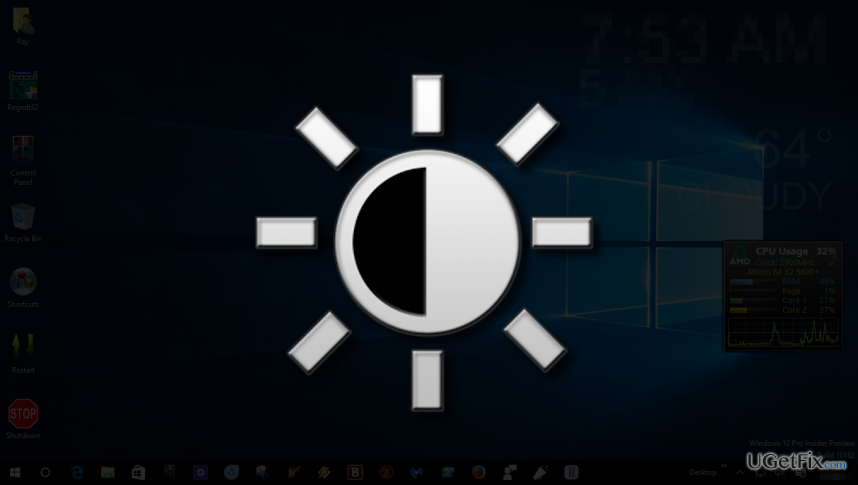
Zakažte funkci Adaptivní jas ve Windows 10
Chcete-li obnovit špičkový výkon počítače, musíte si zakoupit licencovanou verzi Reimage Reimage opravný software.
Možnost 1. Změňte aktuální plán napájení
- Otevřete Windows Search a zadejte Možnosti napájení.
- Otevřete svůj aktuální aktivní plán napájení a otevřete Pokročilé nastavení.
- Rozšířit Zobrazit dvojitým kliknutím na něj.
- Vybrat Povolit adaptivní jas pokud chcete funkci povolit.
- Pokud je již povoleno, zrušte označení Povolit adaptivní jas a klikněte OK.
Možnost 2. Použijte příkazový řádek
- lis Klávesa Windows + R a typ cmd.
- Klepněte pravým tlačítkem myši na první možnost a vyberte Spustit jako administrátor.
- Pokud chceš umožnit funkce Adaptivní jas, když je vaše zařízení zapnuto odpojena, zkopírujte a vložte následující příkaz a stiskněte Vstupte:
powercfg -setdcvalueindex SCHEME_CURRENT 7516b95f-f776-4464-8c53-06167f40cc99 FBD9AA66-9553-4097-BA44-ED6E9D65EAB8 1. - Na umožnit funkce, když je zařízení zapojený, zkopírujte a vložte následující příkaz a stiskněte Zadejte:
powercfg -setacvalueindex SCHEME_CURRENT 7516b95f-f776-4464-8c53-06167f40cc99 FBD9AA66-9553-4097-BA44-ED6E9D65EAB8 1. - Pokud chceš zakázat funkce, když je zařízení odpojena, zkopírujte a vložte následující příkaz a stiskněte Zadejte:
powercfg -setdcvalueindex SCHEME_CURRENT 7516b95f-f776-4464-8c53-06167f40cc99 FBD9AA66-9553-4097-BA44-ED6E9D65EAB8 0. - Pokud chceš zakázat funkce, když je zařízení zapojený, zkopírujte a vložte následující příkaz a stiskněte Zadejte:
powercfg -setacvalueindex SCHEME_CURRENT 7516b95f-f776-4464-8c53-06167f40cc99 FBD9AA66-9553-4097-BA44-ED6E9D65EAB8 0. - Chcete-li použít změny, zkopírujte a vložte powercfg -SetActive SCHEME_CURRENT příkaz a stiskněte Vstupte.
- Nakonec zavřete příkazový řádek a restartujte systém.
Doufáme, že vám tato příručka pomohla a podařilo se vám úspěšně zakázat funkci Adaptivní jas v systému Windows. Ačkoli tento článek oslovuje lidi, kteří nejsou spokojeni se senzory okolního světla a fungováním adaptivního jasu, poskytli jsme návod, jak funkci deaktivovat a povolit v případě, že byste si to rozmysleli a rozhodli se přepnout zpět na ztlumený jas displeje pro prodloužení životnost baterie.
Optimalizujte svůj systém a zefektivněte jeho fungování
Optimalizujte svůj systém hned teď! Pokud nechcete počítač kontrolovat ručně a snažíte se najít problémy, které jej zpomalují, můžete použít optimalizační software uvedený níže. Všechna tato řešení byla testována týmem ugetfix.com, aby bylo jisté, že pomáhají zlepšovat systém. Chcete-li optimalizovat počítač jediným kliknutím, vyberte jeden z těchto nástrojů:
Nabídka
Udělej to teď!
Staženípočítačový optimalizátorŠtěstí
Záruka
Udělej to teď!
Staženípočítačový optimalizátorŠtěstí
Záruka
Pokud nejste s Reimage spokojeni a myslíte si, že nedokázal vylepšit váš počítač, neváhejte nás kontaktovat! Sdělte nám prosím všechny podrobnosti týkající se vašeho problému.
Tento patentovaný proces opravy využívá databázi 25 milionů součástí, které mohou nahradit jakýkoli poškozený nebo chybějící soubor v počítači uživatele.
Chcete-li opravit poškozený systém, musíte si zakoupit licencovanou verzi Reimage nástroj pro odstranění malwaru.

Chraňte své soukromí online pomocí klienta VPN
VPN je zásadní, pokud jde o to soukromí uživatele. Online sledovače, jako jsou soubory cookie, mohou používat nejen platformy sociálních médií a jiné webové stránky, ale také váš poskytovatel internetových služeb a vláda. I když použijete nejbezpečnější nastavení prostřednictvím webového prohlížeče, stále můžete být sledováni prostřednictvím aplikací připojených k internetu. Kromě toho prohlížeče zaměřené na soukromí, jako je Tor, nejsou optimální volbou kvůli snížené rychlosti připojení. Nejlepším řešením pro vaše maximální soukromí je Soukromý přístup k internetu – být anonymní a zabezpečený online.
Nástroje pro obnovu dat mohou zabránit trvalé ztrátě souborů
Software pro obnovu dat je jednou z možností, která by vám mohla pomoci obnovit své soubory. Jakmile soubor smažete, nezmizí ve vzduchu – zůstane ve vašem systému, dokud na něj nebudou zapsána žádná nová data. Data Recovery Pro je software pro obnovu, který hledá pracovní kopie smazaných souborů na vašem pevném disku. Pomocí tohoto nástroje můžete zabránit ztrátě cenných dokumentů, školních prací, osobních obrázků a dalších důležitých souborů.